淘宝助理图片搬家怎么用 淘宝助理图片空间搬家图文详细教程
时间:2024/9/12作者:未知来源:盾怪网教程人气:
- [摘要]淘宝助理图片空间搬家图文教程:1、勾选需要图片搬家的宝贝,再点击“图片搬家”的按钮,如图:2、选择搬移到图片空间中的分组(注:可以自主勾选添加水印和调整图片宽...
淘宝助理图片空间搬家图文教程:
1、勾选需要图片搬家的宝贝,再点击“图片搬家”的按钮,如图:
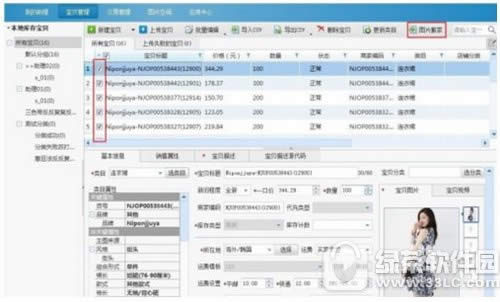
2、选择搬移到图片空间中的分组(注:可以自主勾选添加水印和调整图片宽度),如下图:
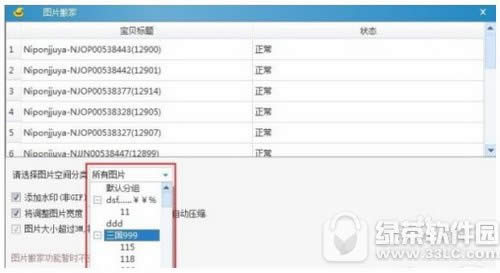
3、图片搬家中,如果搬家的图片太多可能会需要一些时间,请耐心等待:
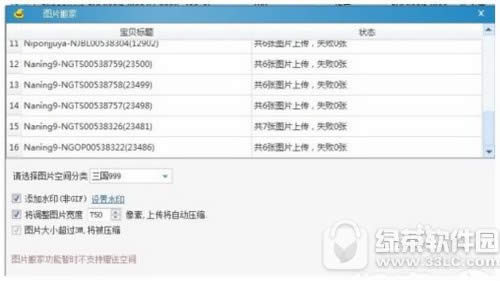
4、图片搬家成功,原先宝贝详情页外站图片链接会自动替换成图片空间的链接:
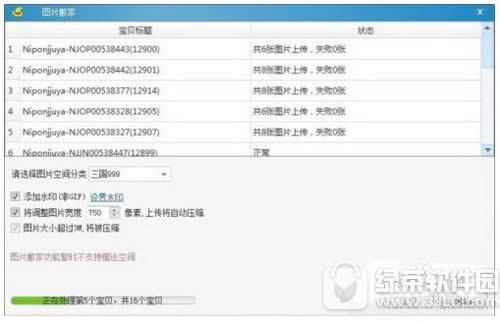 学习教程快速掌握从入门到精通的电脑知识
学习教程快速掌握从入门到精通的电脑知识
关键词:淘宝助理图片搬家怎样用 淘宝助理图片空间搬家图文详细教程